Amazonプライムは基本的に2倍速再生は実装されていません。
しかし、他のVODには倍速機能があったりしてどうしても倍速でないともう無理なんて人も多いでしょう。
そんな時に、プラグインを追加する事によって倍速再生が可能な物があります。
それは『Video Speed Controller』というプラグインです。
こちらはブラウザの拡張機能ですので、アプリなどで反映は出来ずブラウザのみの対応になります。
スマホでも方法はあるみたいですが、私は使っていませんしパソコンで活用すると考えて頂いた方が無難です。
また、推奨されている方法ではありませんので、基本的には自己責任でお願いしたいのと、不具合があった場合はアンインストールをおすすめします。
Video Speed Controllerのインストール(Chrome)
Video Speed Controllerは簡単に言ってしまえば、ブラウザにHTML5で表示されている動画を倍速にできる機能を追加するプラグインです。
私はChromeでしか活用していないので、Chromeの方法を記載しますが、Firefoxでも使えるみたいです。
どちらも無料で使用する事が可能です。
まずは上記のURLからダウンロードページに移動します。
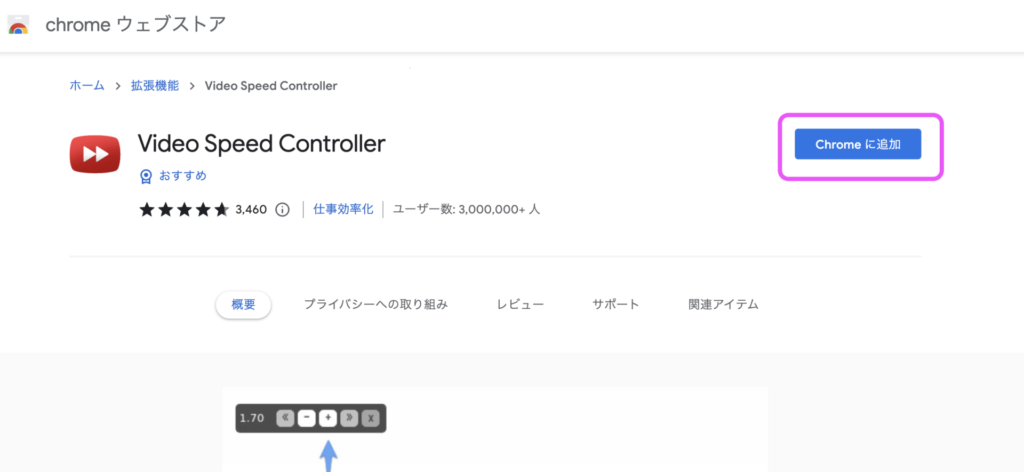
ダウンロードページに移動しましたら、右上にある『Chromeに追加』ボタンを押します。
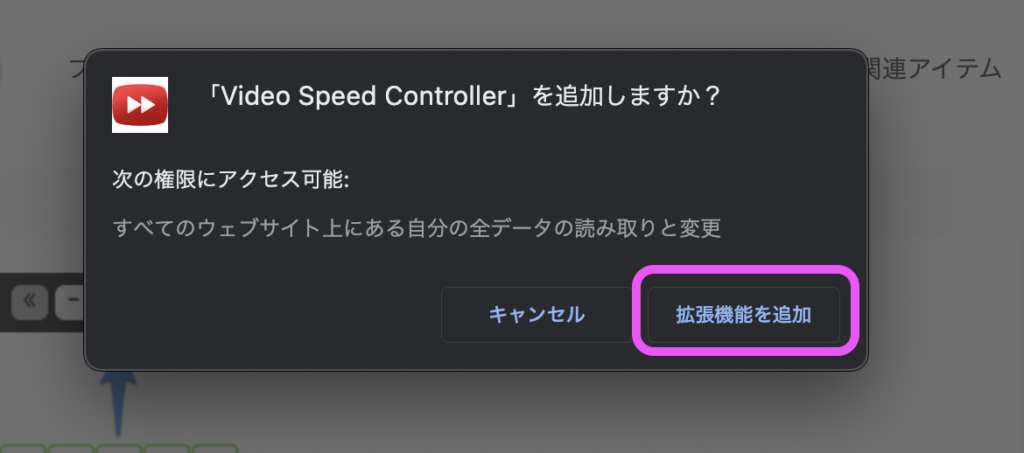
『Video Speed Controller』を追加しますか?という表示が出てきますので『拡張機能を追加』を選択します。
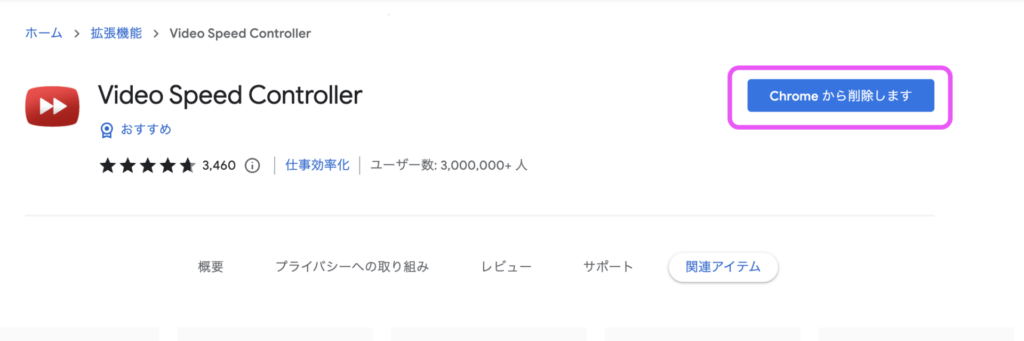
追加すると、ダウンロードページに戻り、『Chromeから削除します』と表示されていれば、ブラウザにインストールされています。
※削除はしないでください
Video Speed Controller使用方法
基本的な操作方法はとても簡単で、ダウンロードページにも英語ではありますが記載されています。
- S - 再生速度を下げます。
出典:Chromeウェブストア|Video Speed Controllerダウンロードページ
- D - 再生速度を上げます。
- R - 再生速度をリセットします。
- Z - ビデオを 10 秒巻き戻します。
- X - ビデオを 10 秒進めます。
- V - コントローラーの表示/非表示を切り替えます。
基本的にSとDだけ覚えていればそれほど問題はありません。
それでは、AmazonプライムVideoのページで動画を再生してみましょう。
動画を再生すると、左上に数字が薄く表示されています。
現在は通常の1倍速で再生されている事を示しています。
これを、キーボードの『D』を押すと速度が上がり。
このようになっていれば、再生速度が2倍速に変わっているはずです。
再生しながら変更する事が可能なので、自分の丁度いい速度に変更する事が可能です。使わないとは思いますが、10倍速なども可能です。
実際これだけですので、気に入らなければアンインストールしてください。
まとめ
Netflixでも使用できるので、他のVODなどでもある程度は対応していると思います。
私が契約していなくて試していませんので、各自で試してみてください。
それでは、読んでいただいてありがとうございました。

